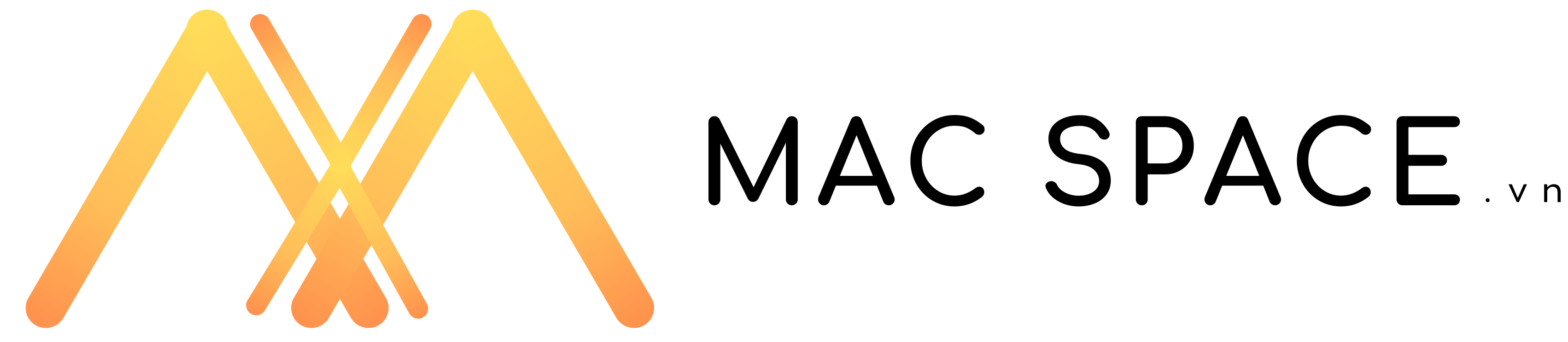Đã bao giờ bạn phải tải một File hay ứng dụng lớn trong thời gian lâu mà thời gian chờ đợi quá lâu khiến bạn không thể đợi để tắt máy, cũng không để treo trong thời gian dài. Chính vì vậy Apple hiểu điều đó nên đã bổ sung tính năng giúp bạn có thể hẹn giờ tắt MacBook. Và chi tiết thế nào hãy cùng xem bài viết dưới đây của Mac Space nhé!
Cách sử dụng tính năng hẹn giờ tắt máy MacBook
Với cách này bạn có thể áp dụng hầu hết các thiết bị Mac của Apple như MacBook Intel, MacBook M1, iMac, Mac mini,..
Bước 1: Vào System Preference > Energy Saver
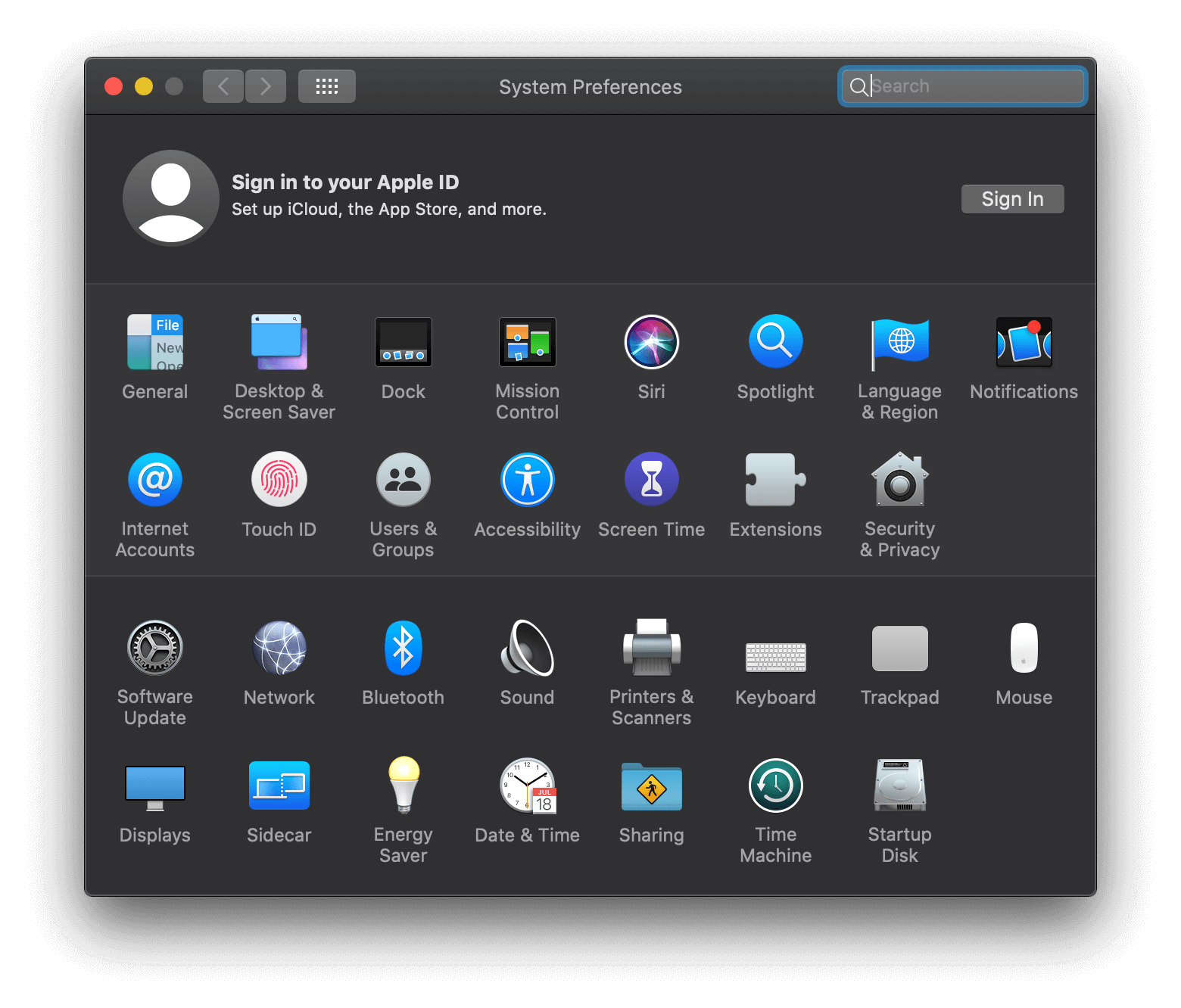
Bước 2: Vào Schedule > Bạn sẽ thấy các ô
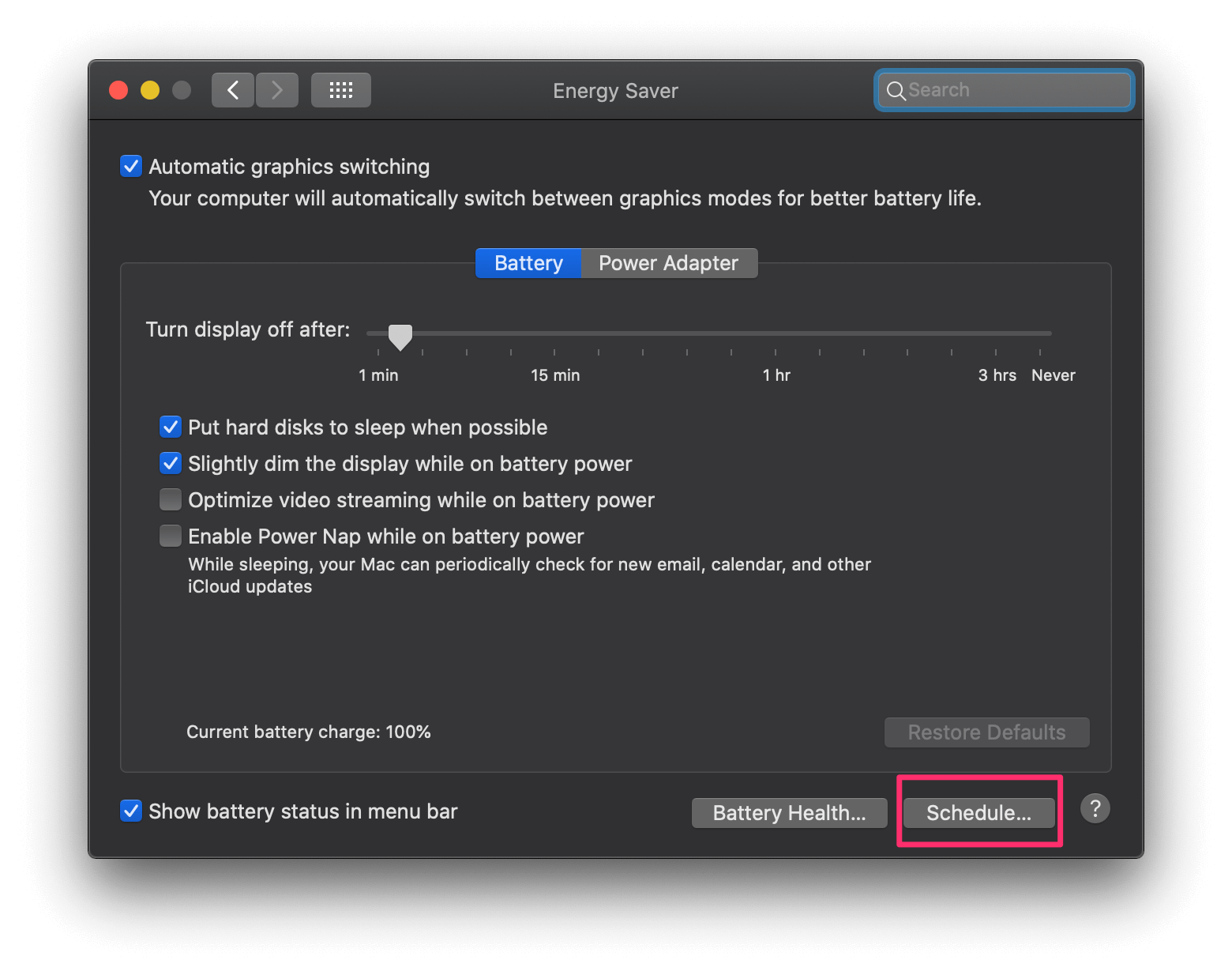
- Start up or wake (Hẹn giờ bật máy tính): Ở ô này bạn có thể chọn thời gian muốn máy tính tự động khởi động sau khi Sleep hoặc Shutdown.
- Ô thứ 2 có các tuỳ chọn: Shutdown: Hẹn giờ tắt máy tính, Sleep: Giờ ngủ, Restart. Ở ô này bạn có thể chọn thời gian muốn máy tính tự động Shutdown.
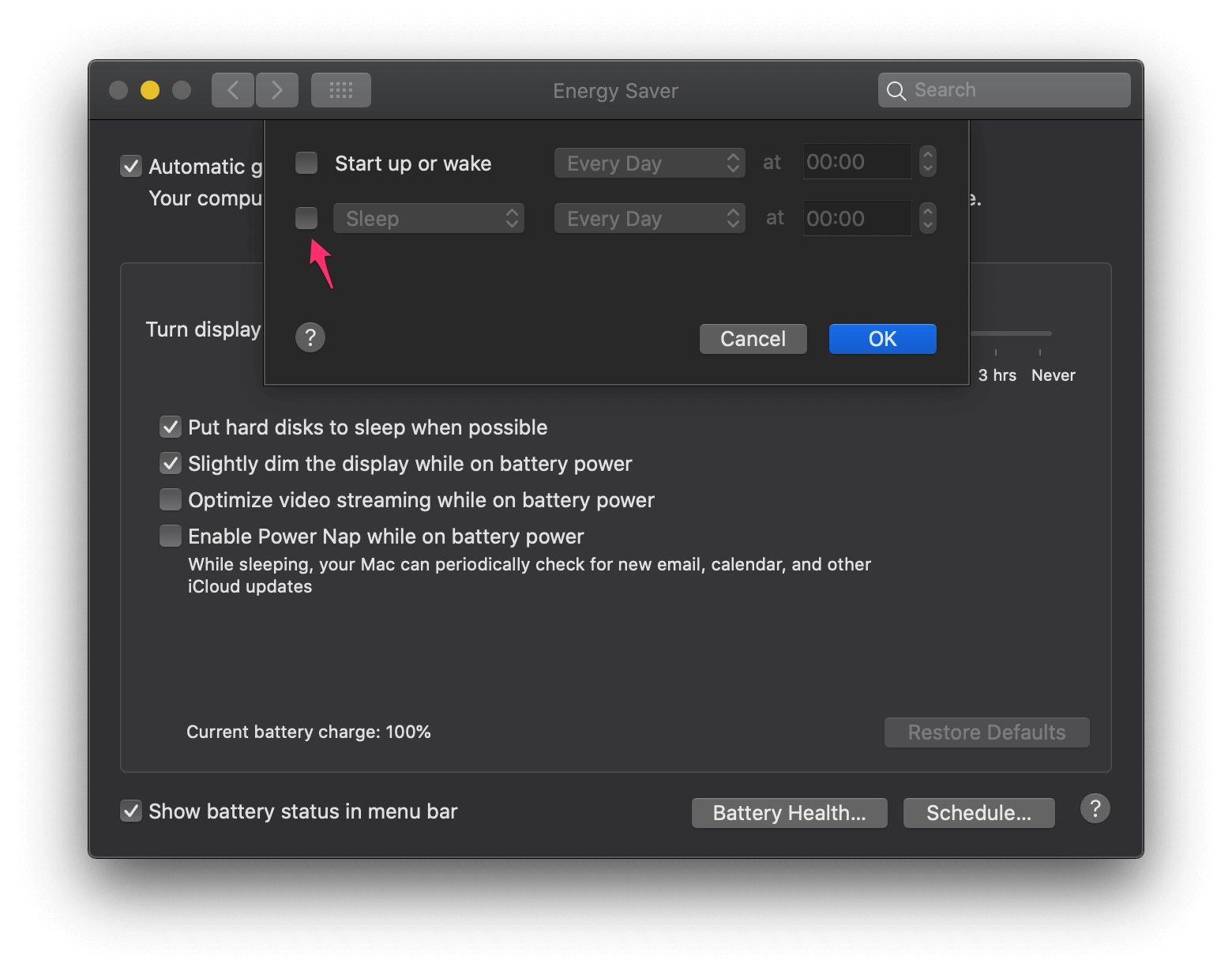
Ví dụ như bạn muốn hẹn giờ tắt máy MacBook tự động mỗi ngày vào lúc 22h thì sẽ chọn Shutdown > Everyday > 22: 00PM.
Cách tắt màn hình MacBook không cần hẹn giờ
Với cách này bạn có thể dễ dàng tắt màn hình MacBook chỉ với 1 cú click chuột.
Bước 1: Vào System Preference > Desktop & Dock
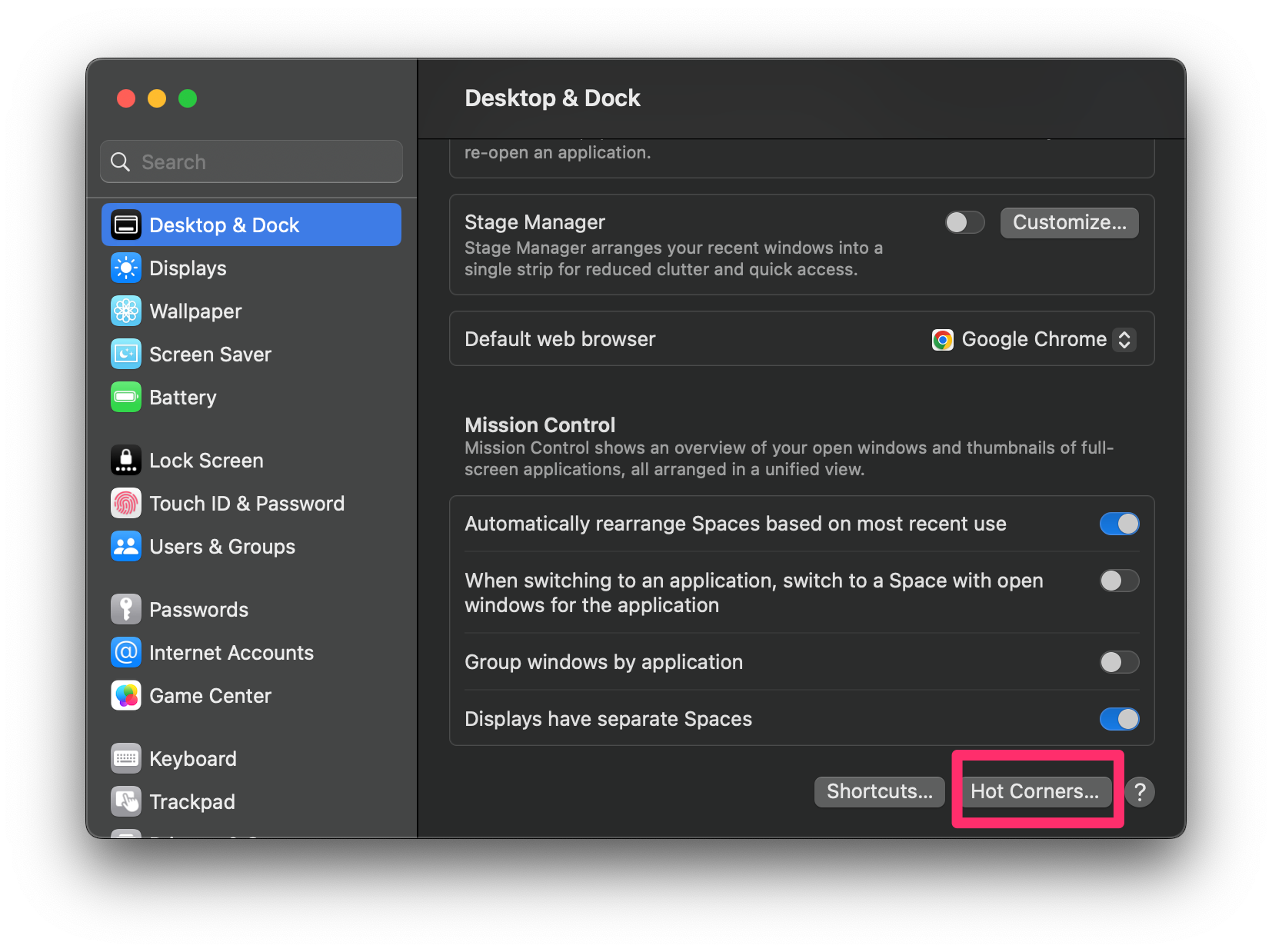
Bước 2: Kéo xuống dưới cùng sẽ thấy Hot Corners…
Bước 3: Bấm vào bạn sẽ thấy bảng như hình, có nghĩa khi di chuột vào 4 góc ở màn hình bạn có thể tuỳ chọn khác nhau.
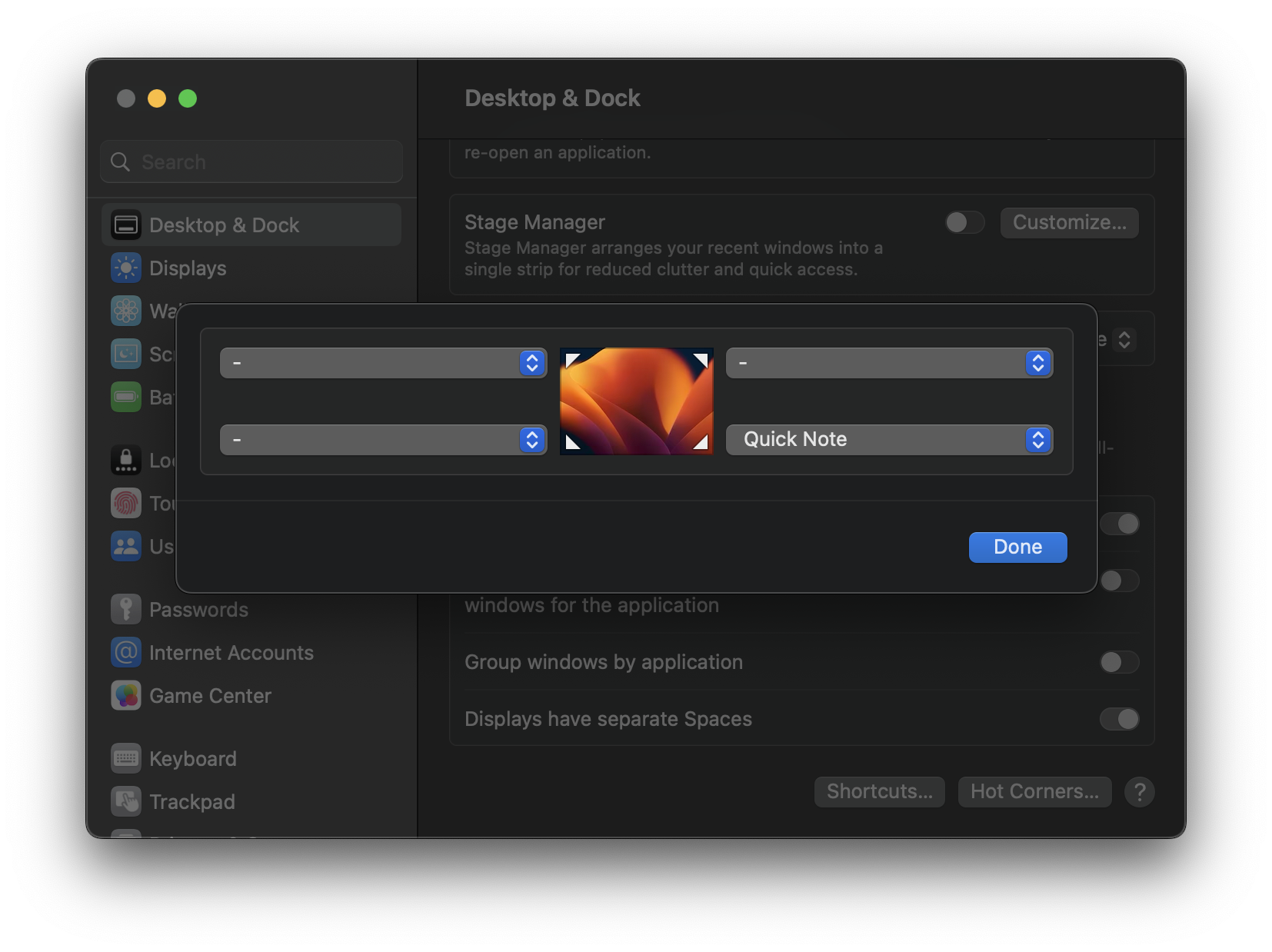
VD: Bạn muốn khoá màn hình khi di chuột vào góc trái thì ở hình này bạn sẽ chọn góc trái > Lock Screen.
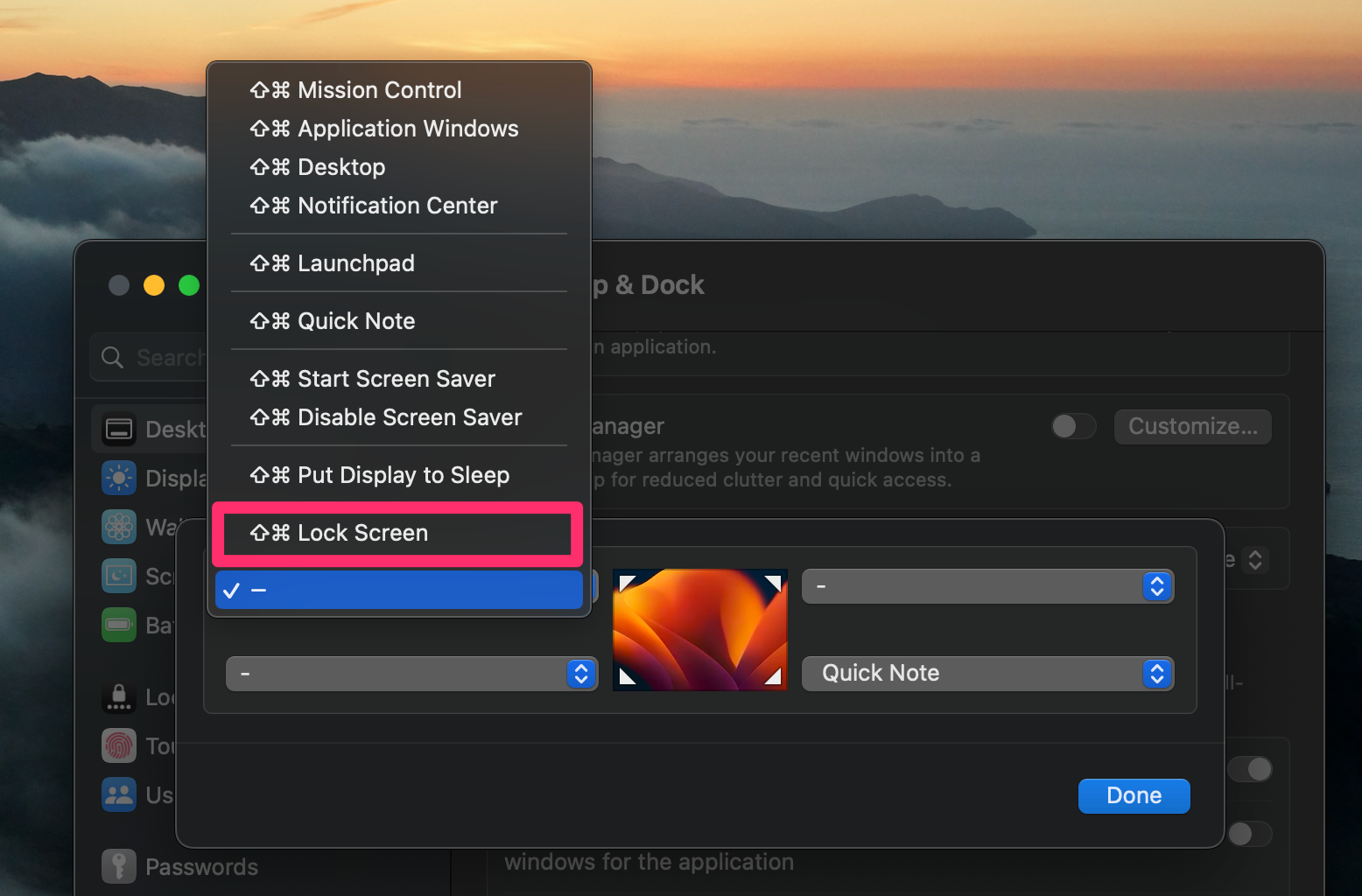
Lợi ích
Với việc hẹn giờ tắt MacBook bạn có thể chủ động hơn trong công việc cũng như việc sử dụng máy hiệu quả như
- Tiết kiệm năng lượng và bảo vệ pin
- Tự động tắt khi không sử dụng
- Bảo mật thông tin cá nhân
Những lưu ý khi sử dụng
Trước khi sử dụng tính năng này bạn cần lưu ý một số điều dưới đây:
- Kiểm tra thiết lập trước khi hẹn giờ: Kiểm tra kĩ lại thời gian bạn muốn MacBook tắt
- Không hẹn giờ tắt khi có tác vụ đang chạy: Bởi khi tắt rồi các tác vụ sẽ dừng lại, các File hay tài liệu, ứng dụng cần nên được Save lại trước khi tắt nhé.
- Đảm bảo MacBook đủ pin để hoàn thành các tác vụ
Kết luận
Và đó là cách để bạn có thể hẹn giờ tắt MacBook chính xác nhất cũng như khoá màn hình máy mà không cần phím tắt gì hết. Nếu cảm thấy bài viết hay và hữu ích đừng quên Like và Share tới bạn bè nhé!